Admin Center
Das Admin Center von Services Hub bietet einen zentralen Ort für die Verwaltung der Services Hub-Einstellungen in Ihrer Organisation.
So greifen Sie auf das Admin Center zu:
Navigieren Sie zum Menü „Profil“ in der rechten oberen Ecke des Services Hub.
Wählen Sie Arbeitsbereiche, und wählen Sie dann Ihre Organisation.

Ihre Admin Center-Seite sollte nun sichtbar sein.

Die Einstellungen sind in zwei Bereiche unterteilt: Kunde und Arbeitsbereich.
Registerkarte “Kunde"
Auf der Registerkarte „Kunde“ können Sie den Anzeigenamen Ihres Unternehmens im Services Hub festlegen, Ihre Vertragsdetails einsehen und die globalen Administratorinnen und Administratoren des Services Hub für Ihr Unternehmen festlegen.
Der Abschnitt "Kunde" selbst enthält mehrere Registerkarten:
- Vereinbarungen
- Globale Administratoren
- Newsletter
- Kundeneinstellungen
- Kundenverwaltung.

Notiz
Um einen Leitfaden zur Einrichtung und Erneuerung des Arbeitsbereichs anzuzeigen, wählen Sie die Schaltfläche „Services Hub – Leitfaden zur Einrichtung und Erneuerung“. Sie können die Bildschirmpräsentation auch im Präsentationsmodus anzeigen, um eine Audioaufnahme zu hören. Dies steht nur Microsoft-Mitarbeitern zur Verfügung.
Der Hauptbereich der Registerkarte „Kunde“ ist in zwei Abschnitte unterteilt: Verträge und Globale Administratoren.
Verträge
Alle Verträge, die mit Ihrer Organisation verknüpft sind, werden auf der Seite „Verträge“ aufgelistet. Wenn Sie einen Vertrag haben, der nicht aufgelistet ist, wenden Sie sich bitte an Ihren CSAM, damit der Vertrag zu Ihrer Erfahrung hinzugefügt wird.
Mit dem Pfeil können Sie einen Vertrag erweitern, um die enthaltenen Pakete, die ID jedes Pakets sowie das Start- und Enddatum jedes Pakets anzuzeigen.

Globale Administratoren
Notiz
Bestehende Services Hub Global Admins und CSAMs können Ihr Admin Center verwalten und neue Global Admins für den Services Hub hinzufügen.
Global Admins im Services Hub haben Zugriff auf alle Informationen, die Teil Ihres Microsoft Supportvertrags sind, und können auch Informationen zu allen Kundenarbeitsbereichen anzeigen.
Auf der Registerkarte „Globale Administratoren“ können Sie die mit Ihrem Vertrag verknüpften globalen Administratorinnen und Administratoren anzeigen und verwalten.

Um globale Administratorinnen und Administratoren hinzuzufügen, müssen Sie:
Ihre E-Mail-Adresse eingeben.
Ihre Sprache auswählen.
Die Schaltfläche „Einladung senden“ anklicken.
Notiz
Falls die von Ihnen eingegebene E-Mail-Adresse noch keinen Zugriff auf den Services Hub hat, werden die Benutzenden aufgefordert, sich für den Services Hub zu registrieren.
Um globale Administratorinnen und Administratoren zu entfernen, markieren Sie das „X“ am Ende der Namenszeile.
Registerkarte „Newsletter“
Im Rahmen des Unified Support- oder Premier Support-Vertrags Ihres Unternehmens kann Ihr Account Team Produktupdates von Microsoft zu verschiedenen Themen bereitstellen. Wenn Ihre Organisation berechtigt ist, können Benutzer sich dafür entscheiden, diese Updates basierend auf der Häufigkeit ihrer Kommunikation automatisch von Microsoft zu erhalten. Auf diese Weise können die einzelnen Benutzenden ihre eigenen Kommunikationspräferenzen verwalten, sodass sie über die für sie relevanten Themen informiert bleiben.
Verwalten von Newslettern
Im Admin Center können Sie die Newslettereinstellungen für Ihren Arbeitsbereich über die Registerkarte „Newsletter“ verwalten. Weitere Informationen finden Sie unter Verwalten der Newslettereinstellungen.
Die Kategorie „Newsletter“ ist standardmäßig ausgewählt. Sie können sehen, welche Newsletter Ihr Arbeitsbereich abonniert hat, und Sie können die Suchleiste verwenden, um ganz einfach nach Newslettern zu suchen. Sie können für jeden Newsletter Benutzende anmelden, indem Sie deren E-Mail-Adresse hinzufügen.

Verwalten von Abonnenten
Im Bereich „Abonnenten“ sehen Sie, wer welchen Newsletter abonniert hat. Sie können die Newsletter-Abonnements der Benutzenden auch einzeln bearbeiten.
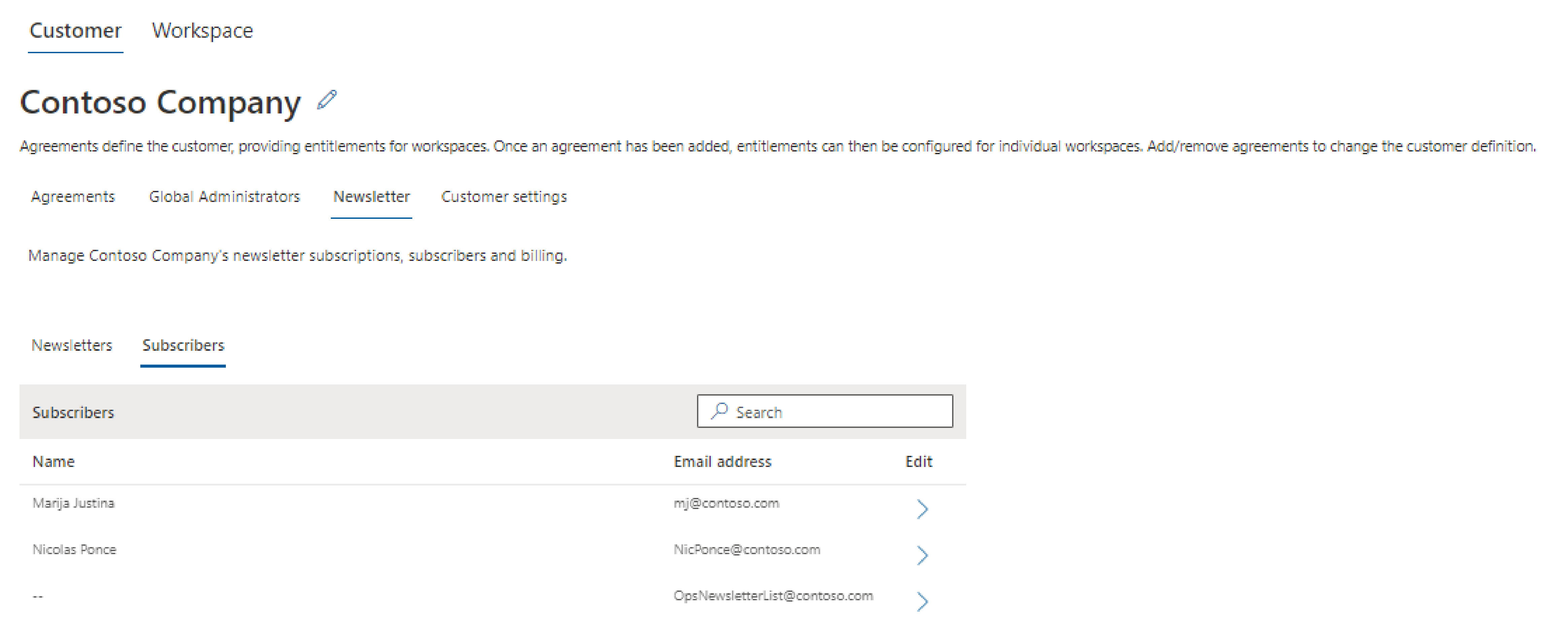
Notiz
Wenn eine E-Mail-Adresse angezeigt wird, zu der kein Name gehört, handelt es sich bei dieser E-Mail-Adresse nicht um registrierte Services Hub-Benutzende, sondern höchstwahrscheinlich um eine Kundenverteilerliste.
Kundeneinstellungen
Verwalten Sie ganz einfach Ihre Einstellungen, etwa das Anzeigen von Namen für den Abschnitt „On-Demand Education“ der Kundenaktivität und das Abmelden vom Produktfeedback.

Customer Relationship Management (CRM)
Globale Administratorinnen und Administratoren des Services Hub sowie CSAMs können die Registerkarte „Kundenverwaltung“ des Admin Center zum Einladen von Benutzenden zu Funktionen verwenden.

Über die Registerkarte „Kundenverwaltung“ können Sie Benutzenden Zugriff gewähren für:
- Geöffneten Canvas anzeigen
- Geöffneten Canvas verwalten
- Interaktionen anzeigen
Gewähren von Zugriff über die Registerkarte „Kundenverwaltung“
Globale Administratorinnen und Administratoren können Benutzenden Zugriff gewähren.
Um Benutzenden Zugriff zu gewähren:
Navigieren Sie zur Registerkarte Kundenverwaltung.
Geben Sie die E-Mail-Adresse eines aktuellen/aktiven Dienstbenutzers ein.

Wählen Sie den entsprechenden Zugriff aus, über den Benutzende verfügen sollen, und wählen Sie dann „Benutzer hinzufügen“ aus.

Notiz
Neu hinzugefügte Benutzende erhalten keine Benachrichtigung.
Bearbeiten oder Entfernen des Zugriffs
Globale Admins können auch den Zugriff von Benutzenden bearbeiten oder entfernen.
Zum Bearbeiten oder Entfernen des Zugriffs:
Navigieren Sie zur Registerkarte Kundenverwaltung.
Wählen Sie in der Benutzerzugriffsliste das Symbol „Bearbeiten“ aus.

Nehmen Sie die entsprechenden Änderungen vor und klicken Sie dann auf die Schaltfläche „Senden“.
Registerkarte "Arbeitsbereich"
Auf der Registerkarte „Arbeitsbereich“ können Sie Arbeitsbereiche erstellen und verwalten, um den Zugriff auf die digitalen Berechtigungen Ihrer Organisation zu ermöglichen.

Neuen Arbeitsbereich erstellen
Zum Erstellen eines neuen Arbeitsbereichs:
Navigieren Sie zur Registerkarte „Arbeitsbereich“.
Suchen Sie die Schaltfläche „Leitfaden zur Einrichtung und Erneuerung des Services Hub“.
Wählen Sie die Schaltfläche „Hinzufügen“ unter der Schaltfläche „Leitfaden zur Einrichtung und Erneuerung des Services Hub“.
Details des Arbeitsbereichs können über eine Einzelbildansicht angezeigt werden. Die bereitgestellten Informationen umfassen die Anzahl der Administratorinnen und Administratoren, die Anzahl der Mitglieder und den aktuellen Integritätsstatus Ihres Arbeitsbereichs. Sie können einen Arbeitsbereich auch erweitern, um die mit diesem Arbeitsbereich verknüpften Verträge und Vertragsdetails anzuzeigen.

Bearbeiten oder Löschen eines Arbeitsbereichs
Um einen Arbeitsbereich zu bearbeiten oder zu löschen:
Navigieren Sie zur Registerkarte „Arbeitsbereich“.
Wählen Sie die Ellipse in der entsprechenden Zeile, die Sie bearbeiten möchten.

Wählen Sie „Arbeitsbereich bearbeiten“.
Nehmen Sie Ihre Änderungen vor oder löschen Sie den Arbeitsbereich.
Sie können den Namen des Arbeitsbereichs, die Berechtigungen und die Administratorinnen und Administratoren auf einem einzigen Bildschirm bearbeiten.
